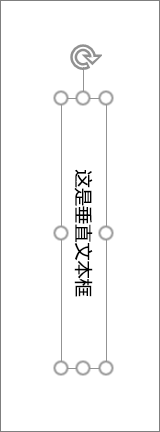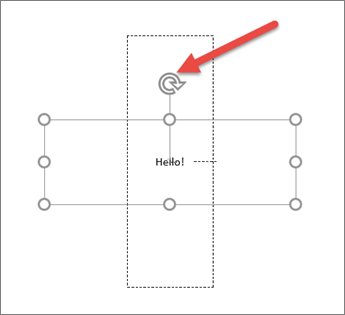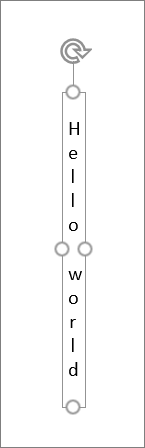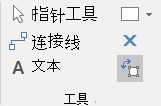可以插入垂直文本框、旋转现有文本框或在文本框中垂直堆叠文本。
插入垂直文本框
-
单击“ 插入 > 文本框 > 垂直文本框”。
-
在垂直文本框中键入文本。
文本将垂直填充框。
将水平文本框旋转到垂直位置
-
选择要旋转的文本框。
-
单击“ 开始 > 位置 > 旋转形状”,然后单击“ 向右旋转 90 度 ”或“ 向左旋转 90 度”。
或
使用旋转控点可垂直放置文本框及其内容。
在文本框中垂直堆叠文本
使用此过程在文本框中垂直堆叠单词。
-
单击“ 插入 > 文本框 > 水平文本框”。
-
键入所需文本。
-
单击“ 开始 > 文本块”。
-
将右侧的文本框控点向左拖动,直到文本框较窄且文本显示为堆积。
-
如有必要,将文本框控点定位为包含垂直堆积文本。